[無線路由器] 如何在華碩無線路由器中設定MAC位址複製? (MAC Clone)
有部份的網路供應商(ISP)或網路提供者(如社區或校園網路)為了提升網路環境的安全性或是避免連接到網路的裝置超過特定數量,導致網路連線品質下降,會用MAC位置確認特定裝置是否可以連接到網際網路。
若您的網路供應商(ISP)或網路提供者有此限制時,但您的華碩無線路由器並沒有在其允許的MAC位置清單中,您也可以透過下列任一方式,嘗試解決此問題:
方法一:聯絡您的網路供應商(ISP)或網路提供者並要求將您的無線路由器的MAC位址加入允許清單中。
關於如何查詢華碩無線路由器的MAC位址,請參考:[無線路由器] 如何查看華碩無線路由器的MAC位址?
方法二:使用華碩路由器的MAC位址複製(MAC Clone)功能,複製可上網裝置的MAC位址,取代路由器的MAC位址。
例如:當您的網路供應商(ISP)或者網路提供者(如社區網路)只能設定一台裝置(一組MAC位址)連接到網際網路,如下圖所示:
未使用MAC 位址複製 MAC Clone功能時
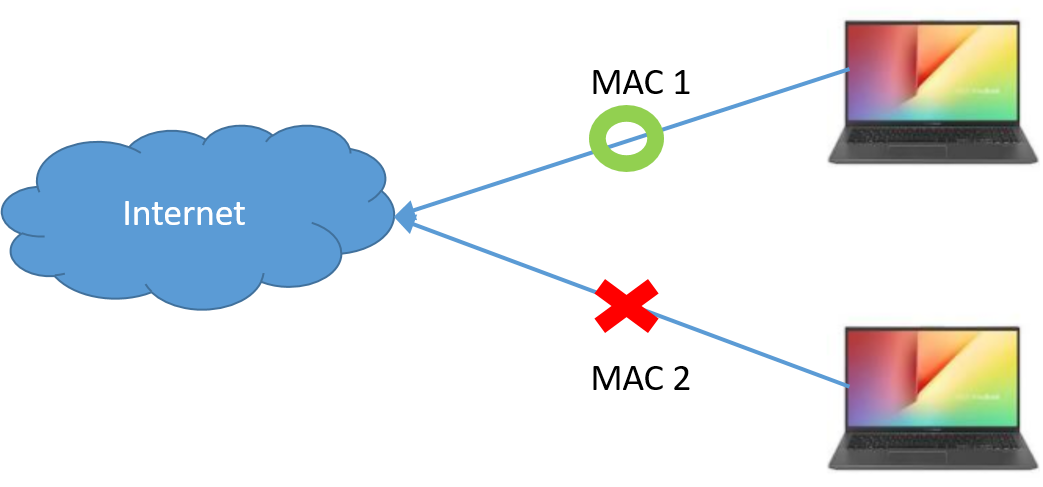
但您同時有兩個或以上裝置想連接到網路,就可以使用MAC位址複製(MAC Clone)功能,將您的電腦MAC位址複製到路由器上,讓您的路由器及後端裝置都可以上網,如下圖:
使用MAC 位址複製 MAC Clone功能後
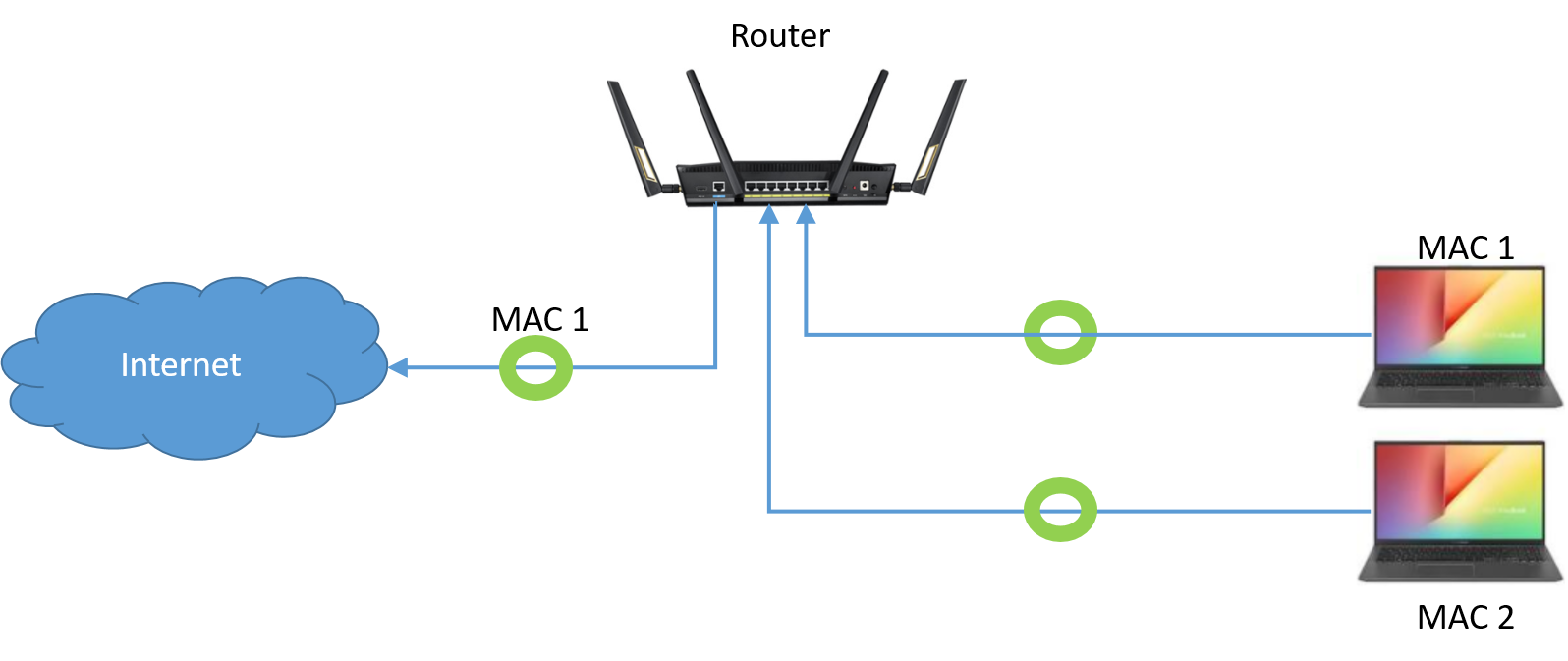
假設電腦的MAC位址已經在網路供應商(ISP)或網路提供者允許清單中
下列舉設定RT-AX92U (無線路由器模式)為例
1. 首先將電腦與華碩路由器以網路線或WiFi連接,開啟瀏覽器,輸入您的路由器IP位址或路由器網址http://www.asusrouter.com 進入路由器登入介面

注意:若您不知道如何進入路由器設定頁面,可參考FAQ [無線路由器] 如何進入華碩無線路由器的管理介面?
2.輸入您的華碩路由器帳號和密碼後,點擊[登入]
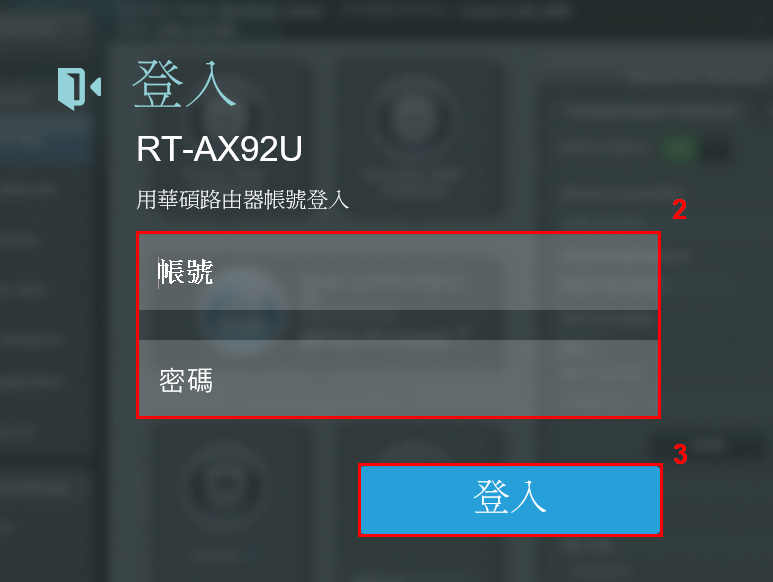
注意:若您忘記您設定的帳號密碼,需要將路由器恢復為出廠預設狀態後再重設密碼
關於如何將路由器恢復為出廠預設狀態,請參考FAQ [無線路由器] 如何在華碩無線路由器上恢復原廠設定值?
3. 點選 [外部網路(WAN)] > [網際網路連線]
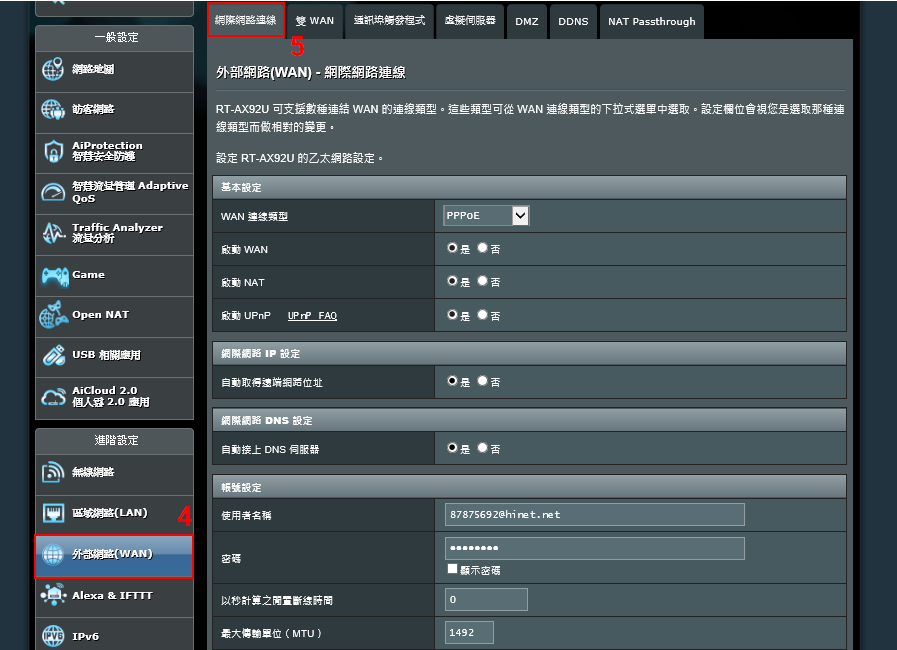
4. 找到 [網路服務供應商(ISP)特殊需求]
點選 [取得電腦MAC位址] 將您的電腦的MAC位置複製到路由器上。(您也可以透過自行輸入允許裝置的MAC位置填入此欄位)
完成後點選 [套用本頁面設定] 來儲存設定。若您不確定您的設備的MAC位置資訊,請洽詢您的設備廠商。
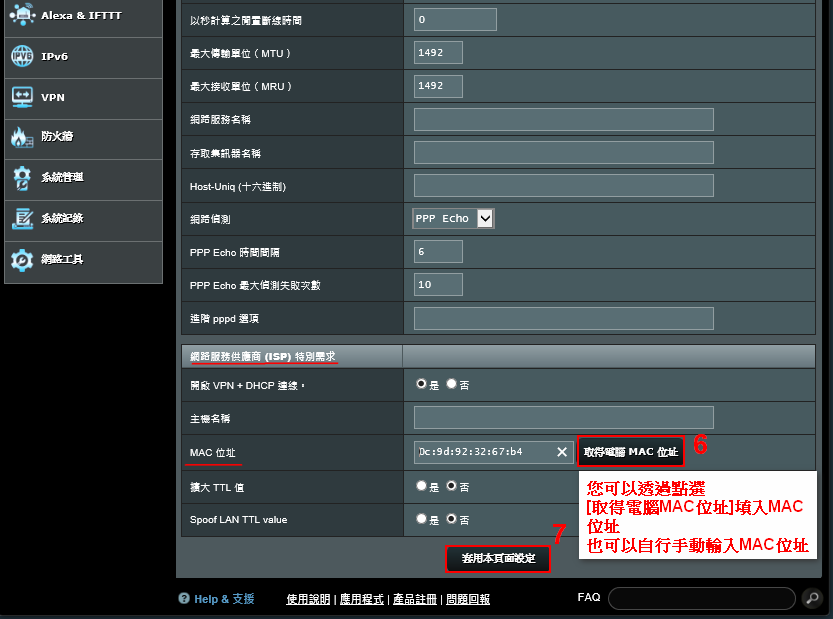
常見問答
1. 什麼是MAC位置(MAC Address) ?
- MAC位址: MAC(Media Access Control)位址是特定的識別碼,是獨一無二的實體位址,可用來辨識網路中的電腦或其他裝置。
關於如何查詢華碩無線路由器的MAC位址,請參考:[無線路由器] 如何查看華碩無線路由器的MAC位址?
2. 如果我已經設定完成MAC位置複製(MAC Clone)功能,該如何停止使用此功能?
- 您可以進入路由器設定頁面 > [外部網路(WAN)] > [網際網路連線]
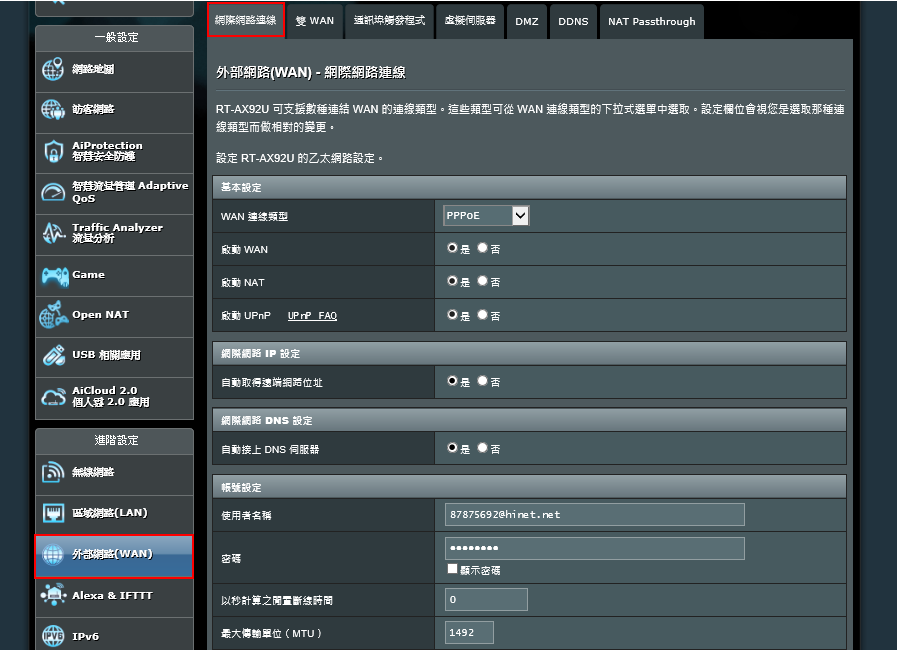
找到 [網路服務供應商(ISP)特殊需求] 將原先的MAC位置清空後,再點選 [套用本頁面設定],即停止使用此功能。
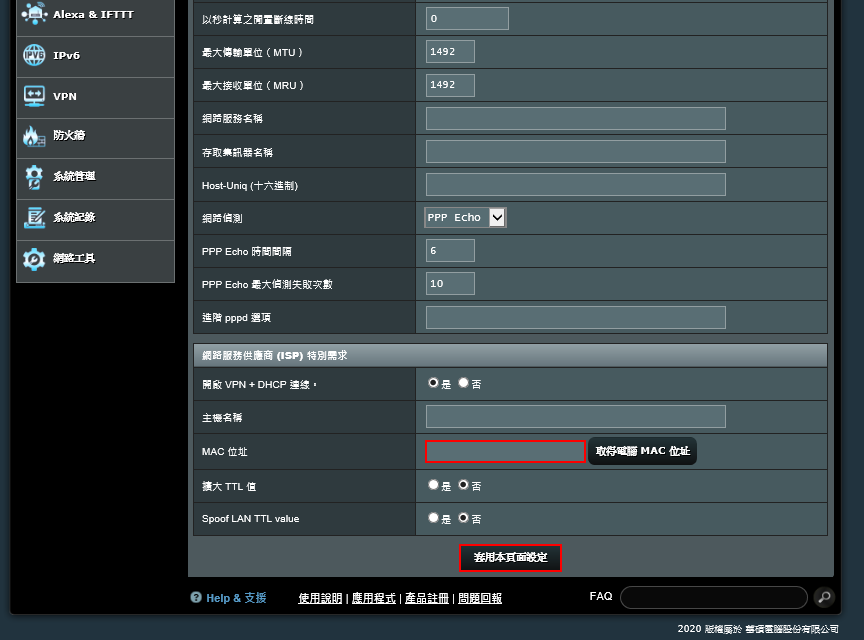
您也可以透過將路由器恢復原廠預設值 (RESET) 藉此清除原本的設定。相關FAQ請參考:[無線路由器] 如何在華碩無線路由器上恢復原廠設定值?
3. 如果我已經設定完成MAC位置複製(MAC Clone)功能,如果還是無法透過華碩路由器連接網路,該怎麼辦?
建議您依照下列步驟檢查:
- A. 填入的MAC位置是否正確
- B. 路由器的韌體是否更新到最新版本
- C. 將路由器恢復原廠預設值(RESET),再次按照本篇設定
若依舊無法解決您的問題,建議您洽詢您的網路供應商(ISP)或網路提供者確認。
相關FAQ請參考:
- 更新路由器韌體: [無線路由器] 如何更新華碩無線路由器的韌體?
- 路由器恢復原廠預設值: [無線路由器] 如何在華碩無線路由器上恢復原廠設定值?
如何取得(Utility / Firmware)?
您可以在華碩下載中心取得最新的軟體,手冊,驅動程式和韌體 . 華碩下載中心
如果您需要有關華碩下載中心的更多訊息,請參考此連結。